升级你的网络实验场:体验华为最新ENSP_PRO模拟器,现已对普通用户开放!
65人参与 • 2024-08-01 • 华为
部署ensp_pro
我已在本地环境中搭建了一台pve虚拟机,并计划在该系统上部署ensp_pro。接下来,让我们一起按照我的步骤来进行操作吧。
虚拟机的创建
在pve服务器上创建虚拟机,在名称中输入该虚拟机的名称,该名称是自定义输入的,如下图:
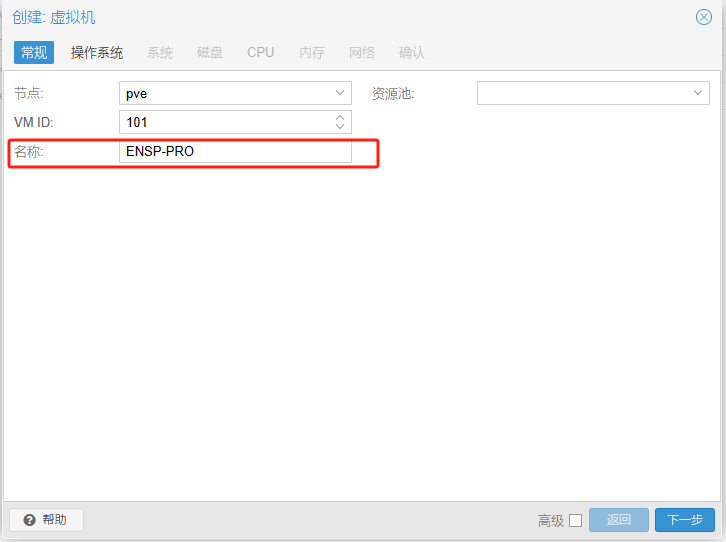
在“操作系统”标签栏中,类别选择linux,版本选择6.x-2.6kernel。然后,选择不使用任何介质,如下图:
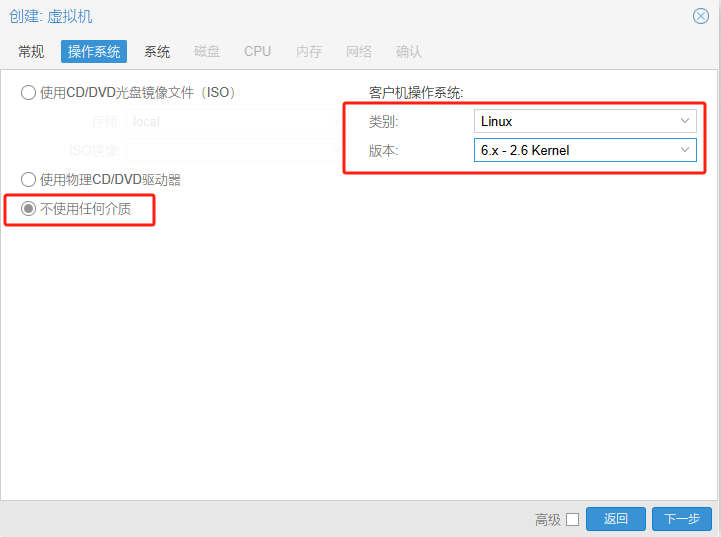
在“系统”标签栏中,保持默认配置,如下图:
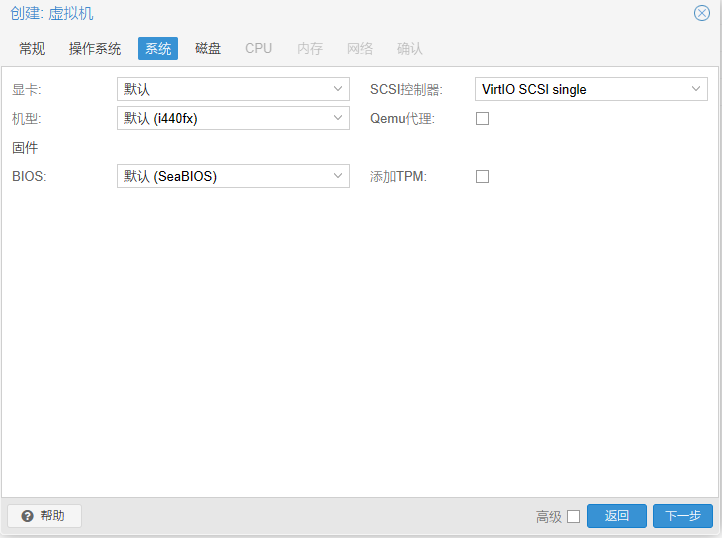
在磁盘栏中,需求把ide0磁盘删除,如下图:
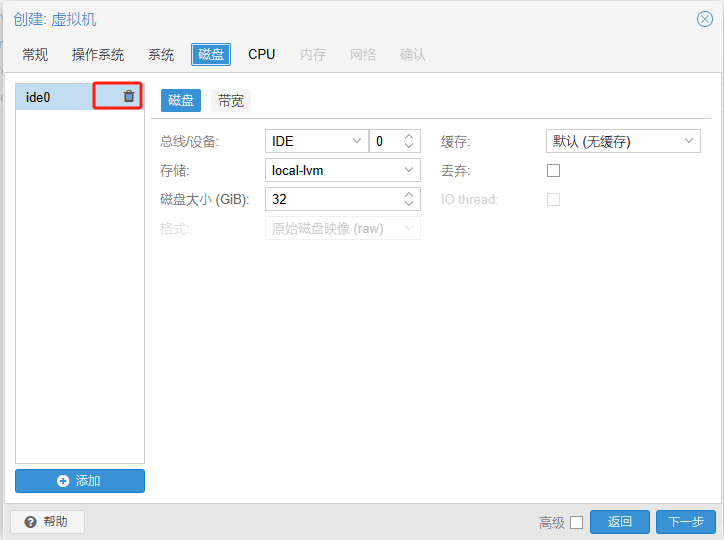
在“cpu”标签栏中,根据实际情况分配资源,本案例中分配律8核心,如图:
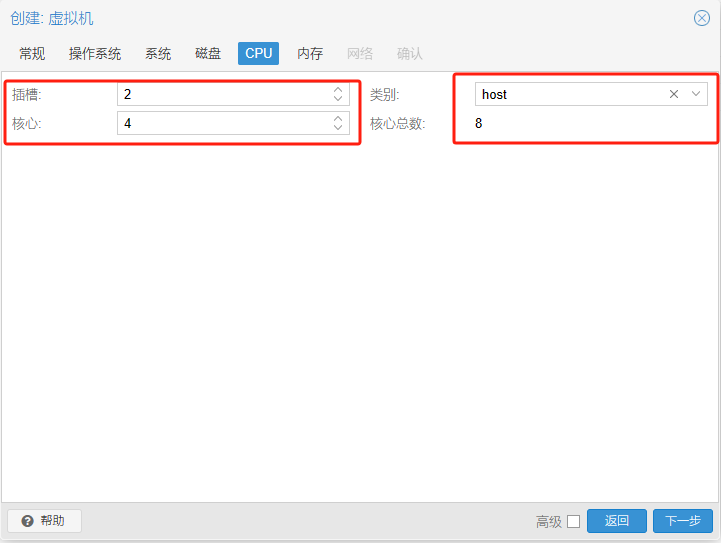
在“内存”标签栏中,根据实际情况分配内存资源,如下图,分配了8g的内存资源。
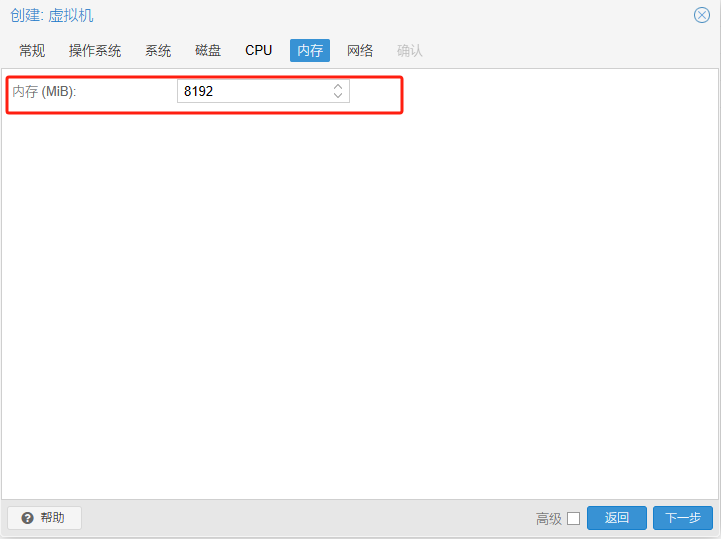
在“网络”标签栏中,各种参数保持默认值,如下图:
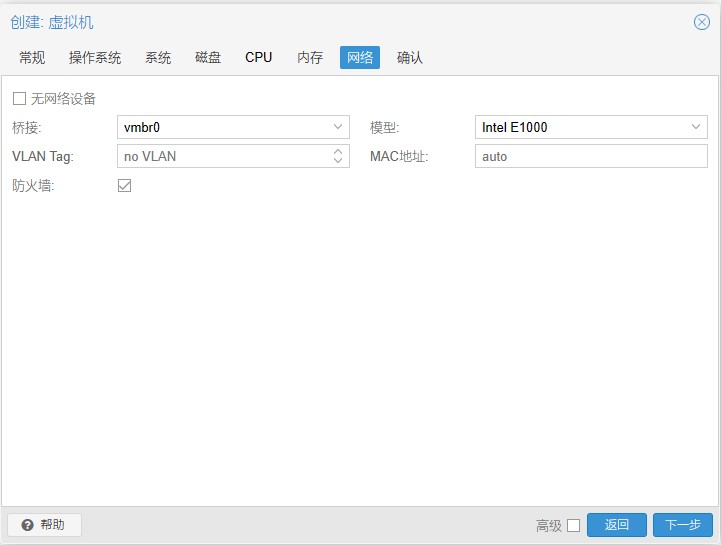
完成了所有虚拟机参数的配置无误时,点击确认即可完成虚拟机的创建。
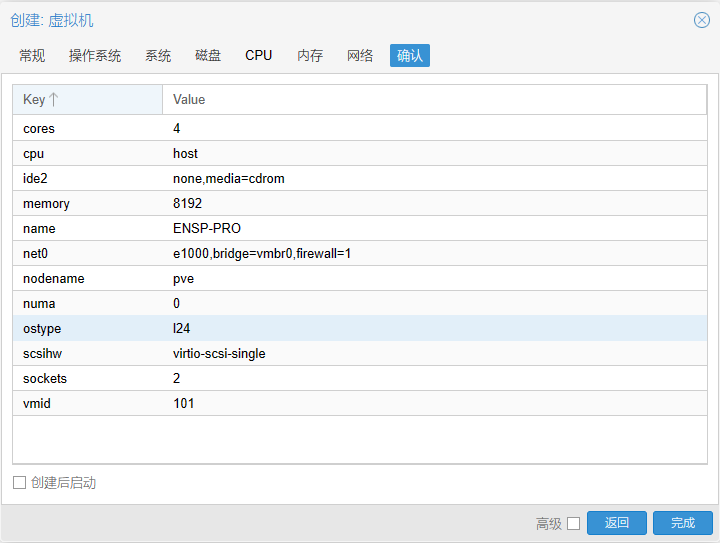
上传ensp_pro虚拟机镜像
把下载好的ensp_pro镜像文件上传到pve服务器上,如下图:

然后,下图的命令进行解压,得到如下图三个文件,其中vmdk,这个文件是我们需要用到的。

接着,通过下面的命令导入硬盘,如下:
qm importdisk 101 ensp_pro_r001c10_20240330-disk1.vmdk local-lvm --format=vmdk
直到命令执行结束,输出如下图,才算导入成功
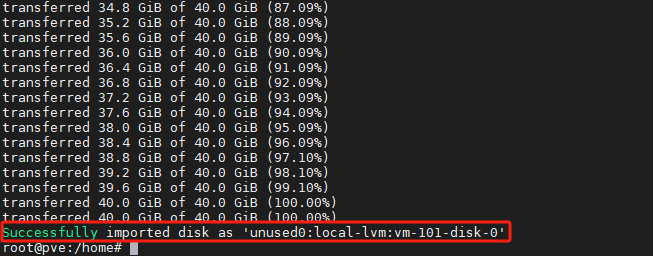
最后,点击刚才创建的虚拟机,把导入的硬盘挂载上去,操作如下:
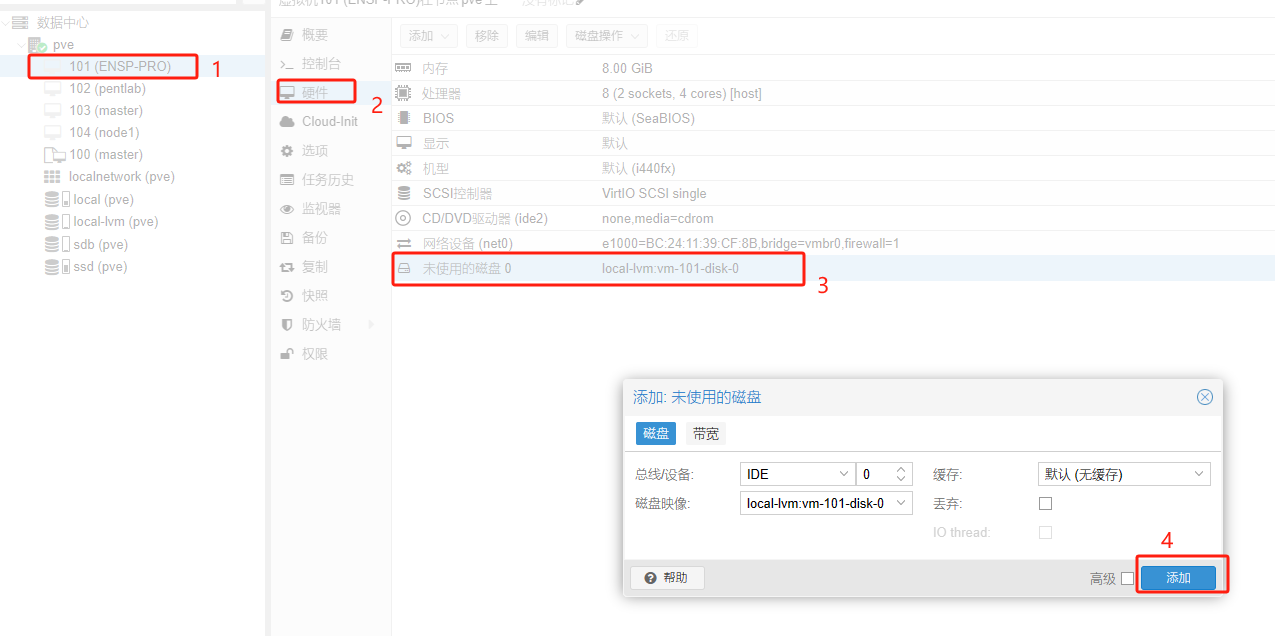
调整启动顺序,接着点击启动。如下:
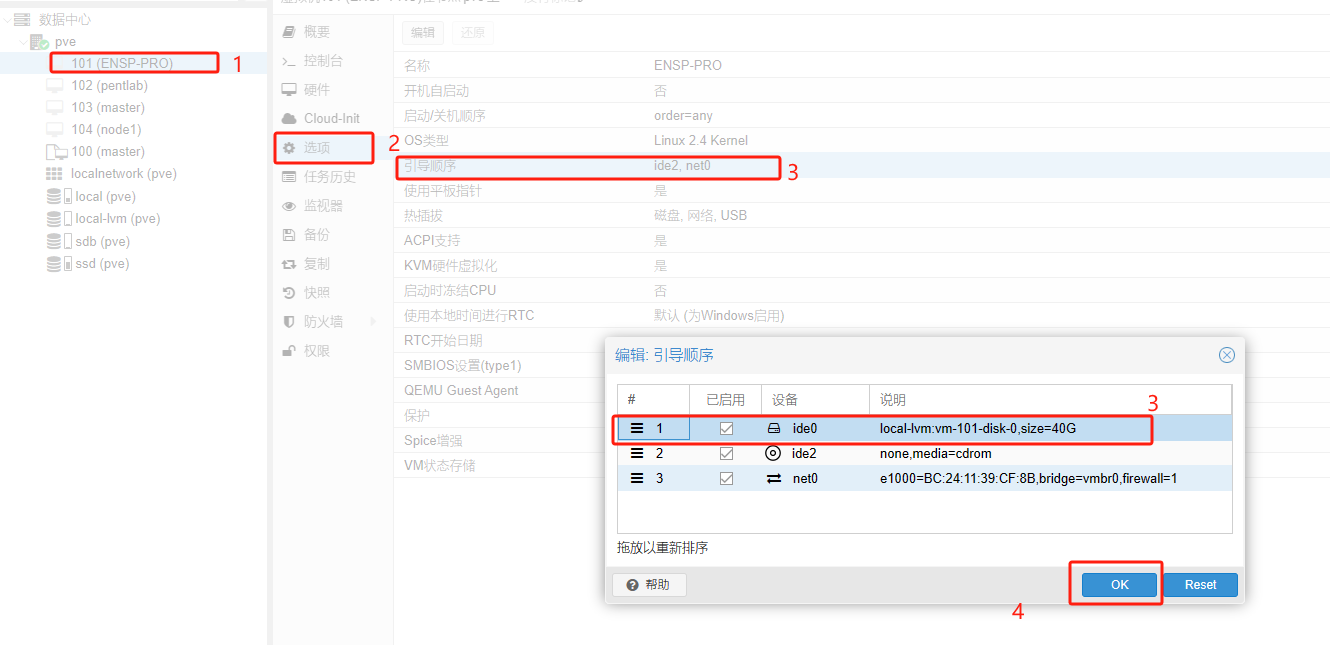
启动成功后会看到如下界面:
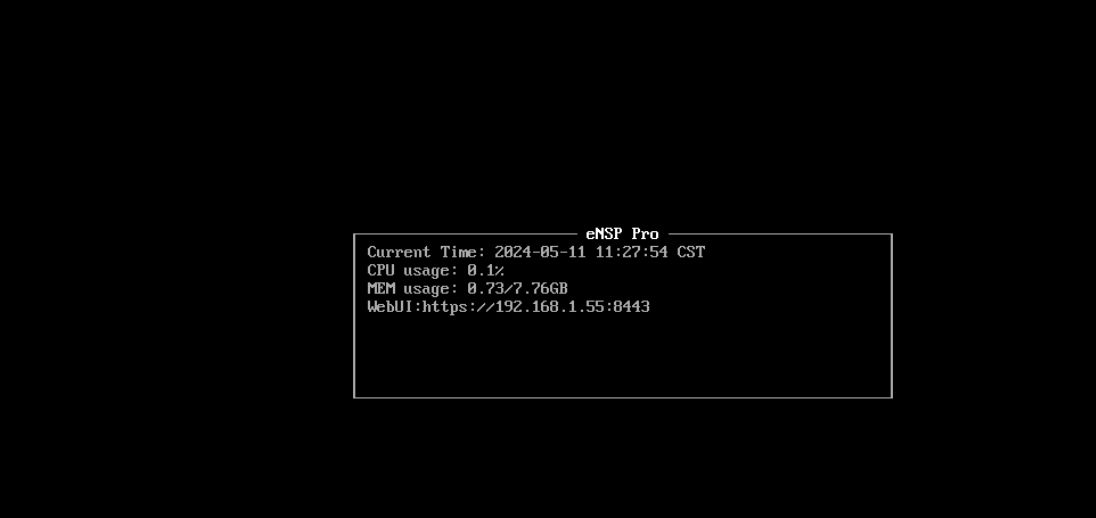
在浏览器输入上述的地址,即可打开如下界面
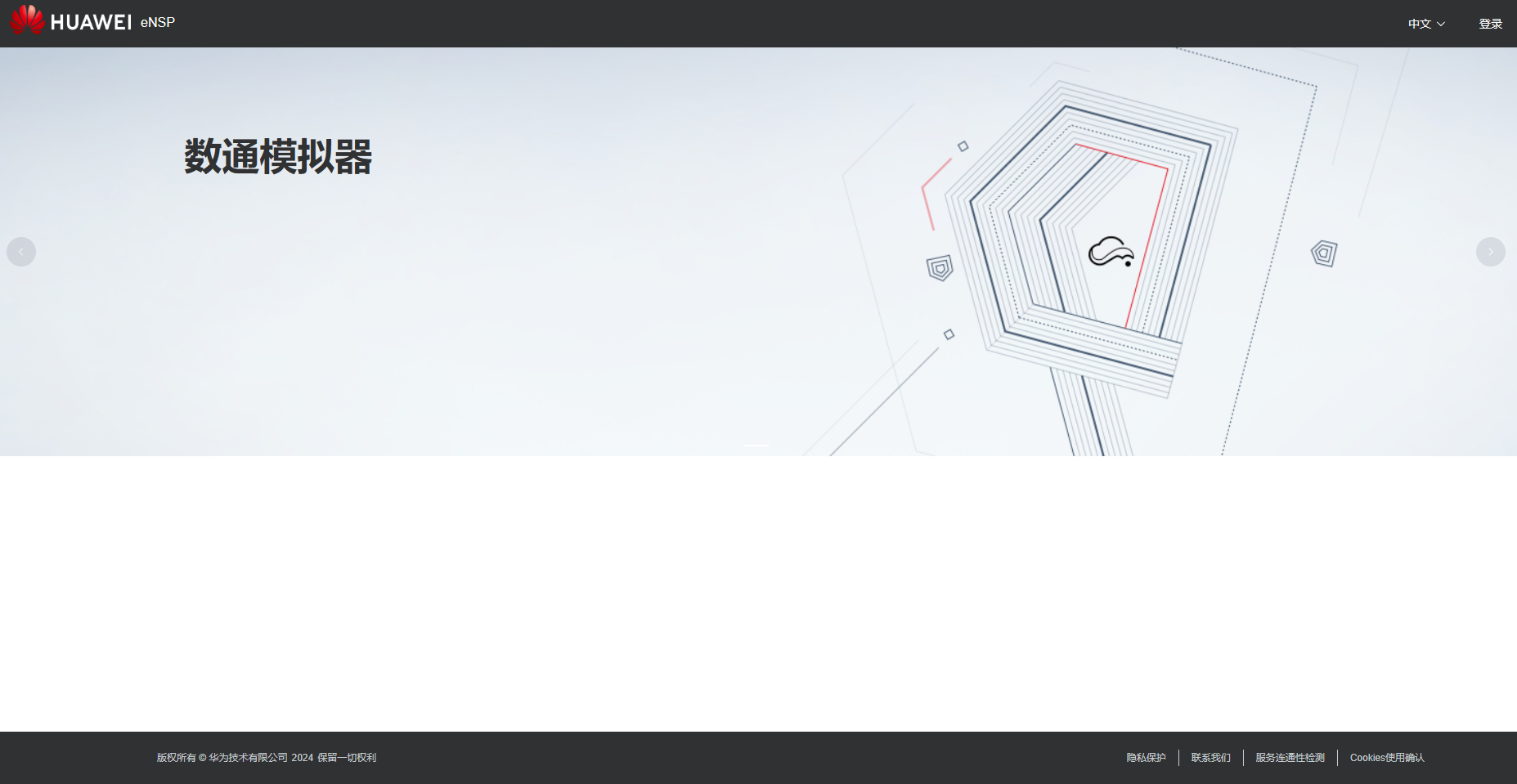
使用自己的华为账号登录即可,首测登录要同意许可协议,如下图:

同意协议后,打开官方为我们预设的其中一个拓扑图,如下:
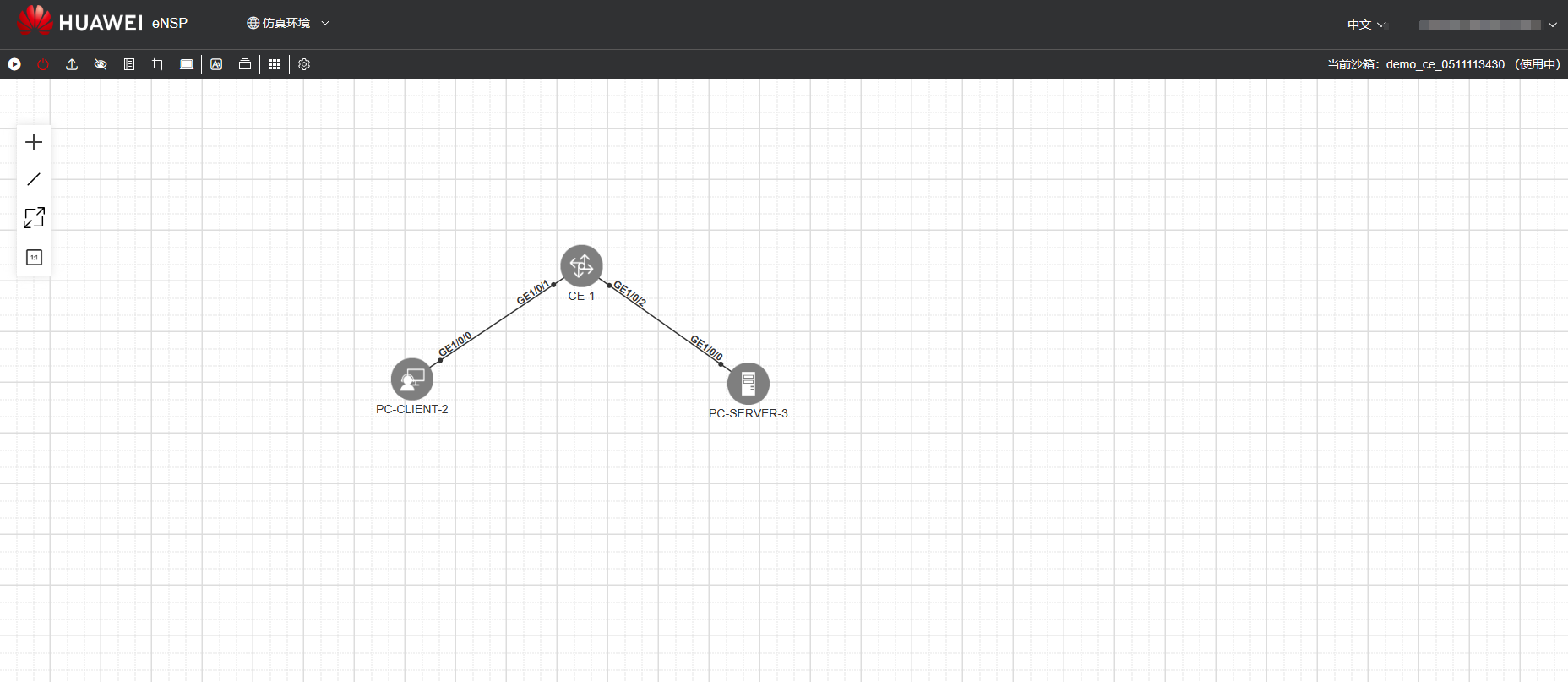
体验ensp_pro
目前ensp_pro支持的设备比较少,交换机有两款、路由器有两款、无线设备有两款、防火墙有一款,终端有三款。
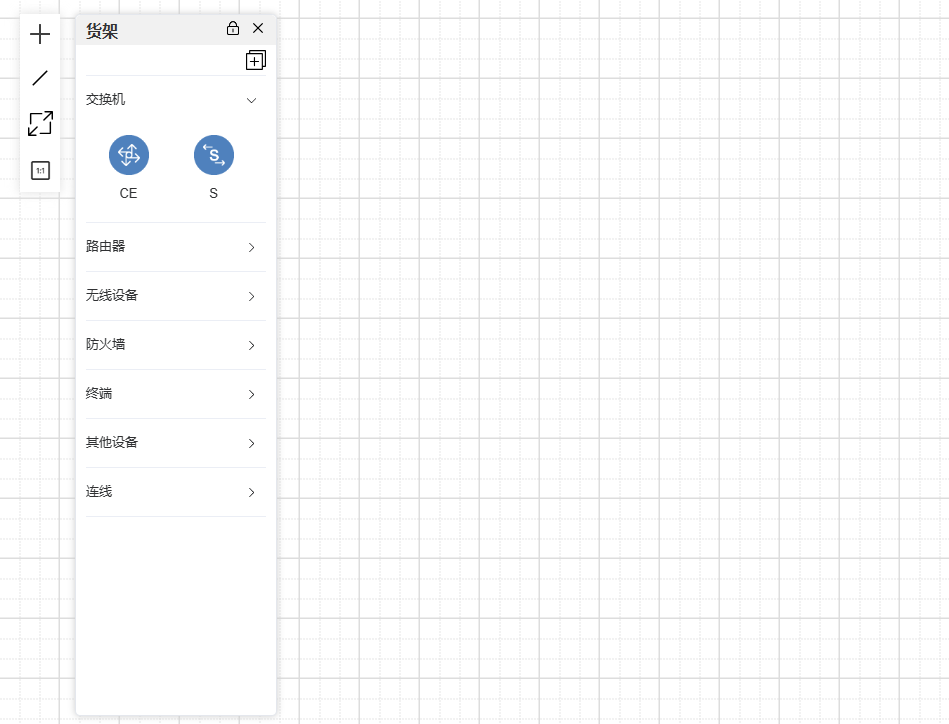
下面通过在ensp_pro做一个简单ssh的实验,网络拓扑如下:
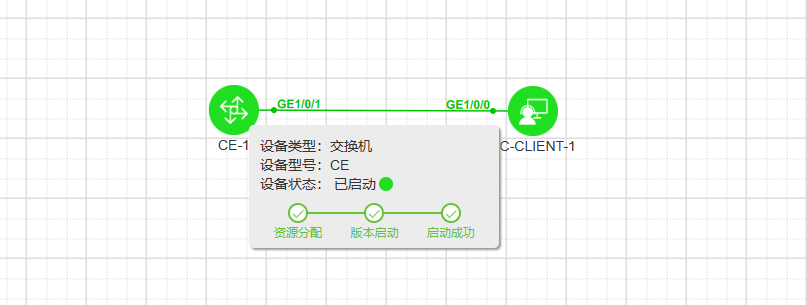
-
在交换机ce-1上配置vlan2,并设置dhcp自动获取ip地址。
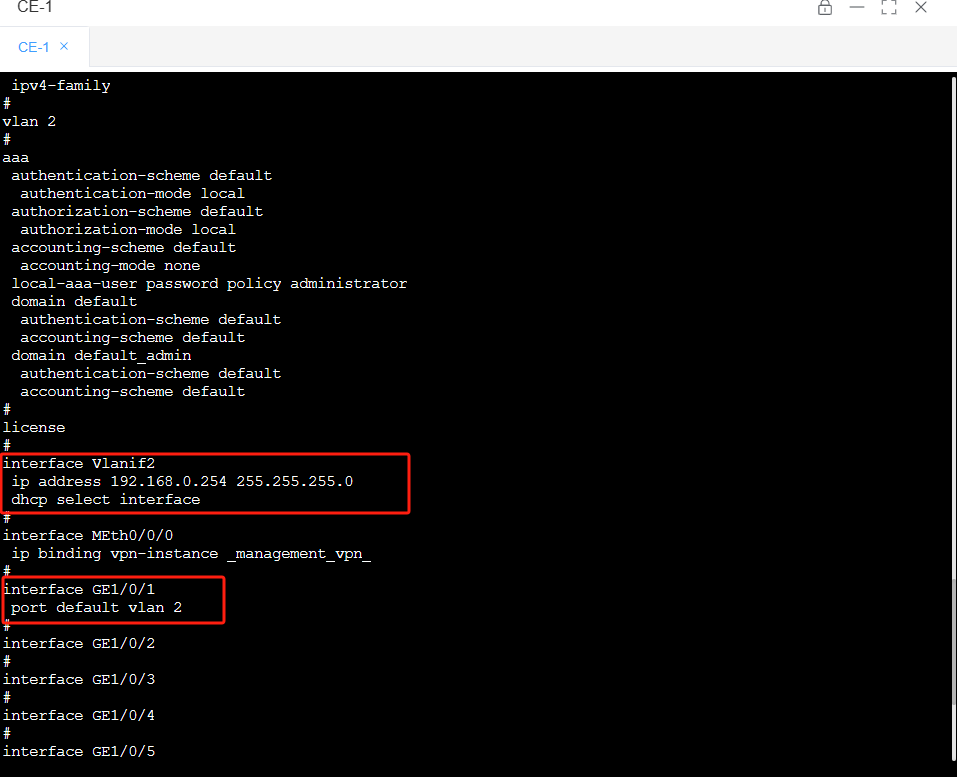
-
在终端pc中设置dhcp自动获取,如下图:
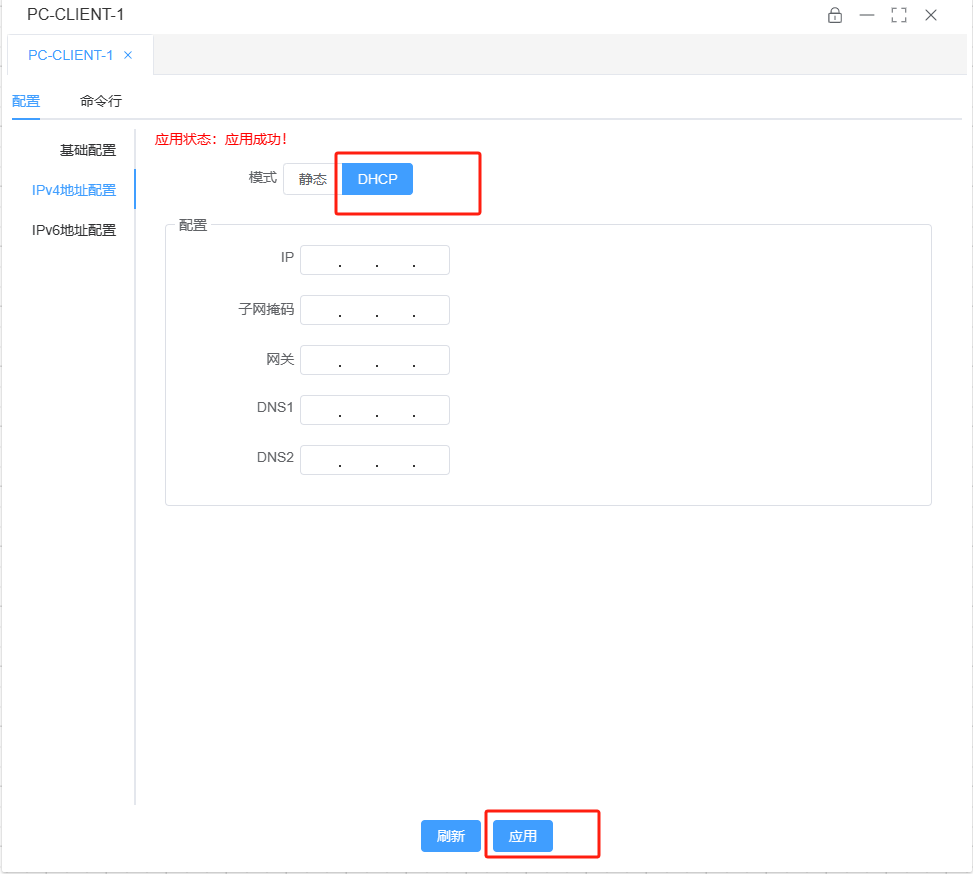
-
然后输入如下图的命令查看ip地址是否获取成功:
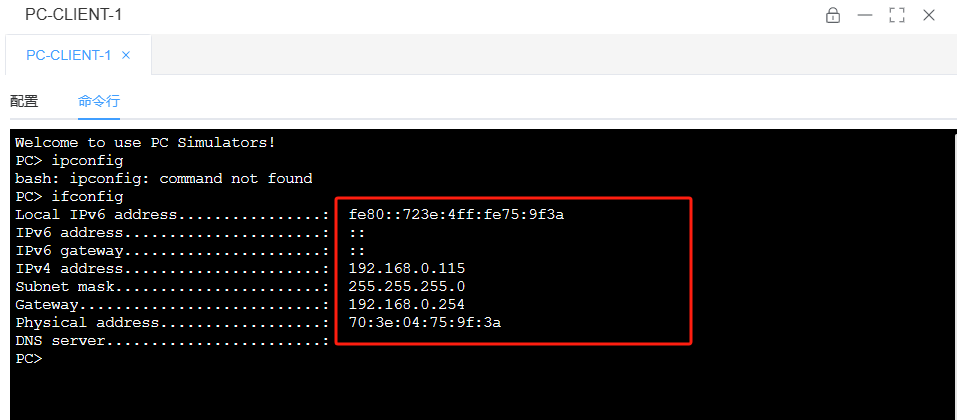
-
在交换机ce-1配置ssh,如下图:
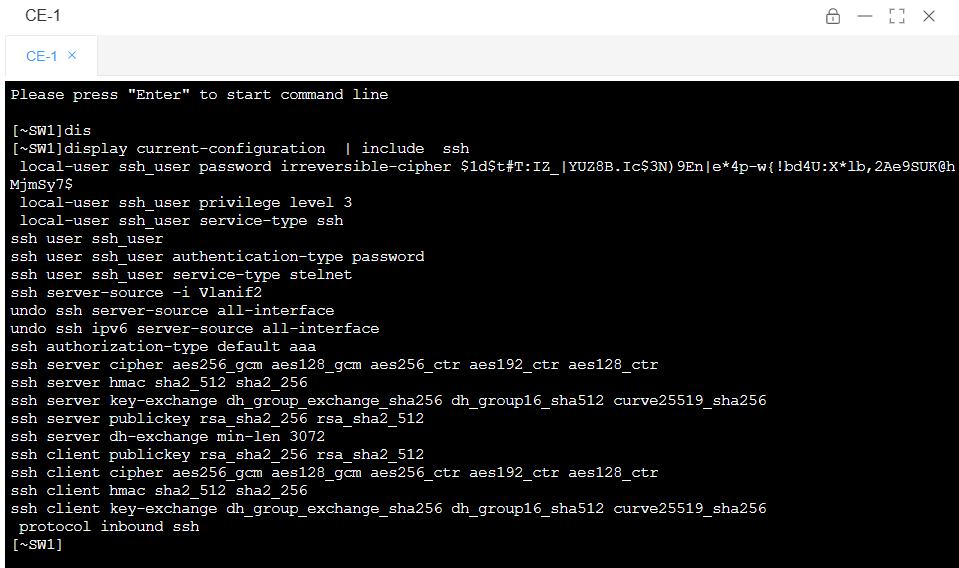
-
在终端pc1上进行验证,如下图:
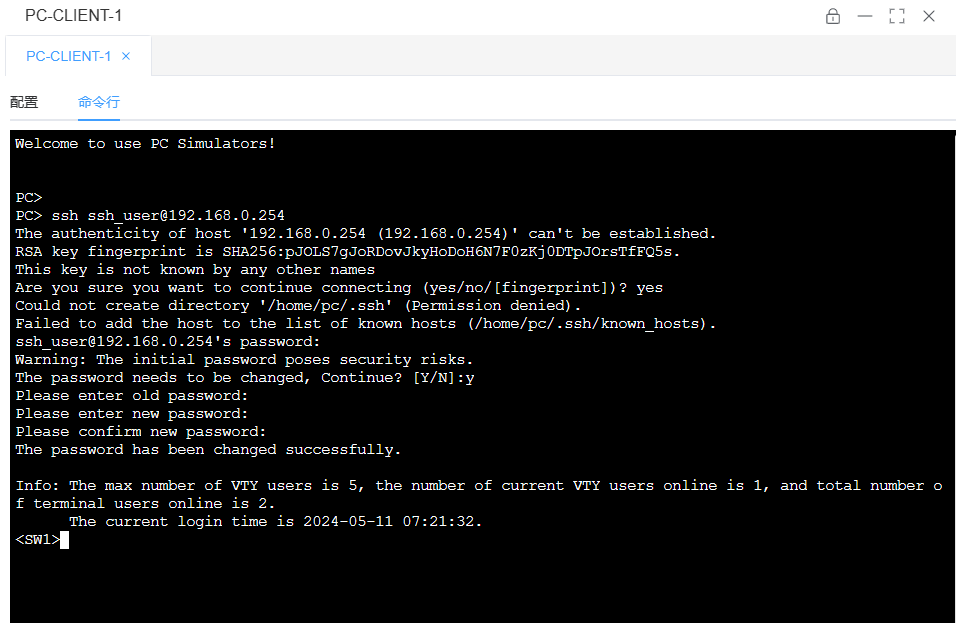
总结
ensp_pro目前的功能还是欠缺,可玩性也不大。这也能理解毕竟是刚刚出来,估计在后期的版本迭代,功能会越来越完善。在数通的论坛上也看到了这个软件的初步规划路线如下图:
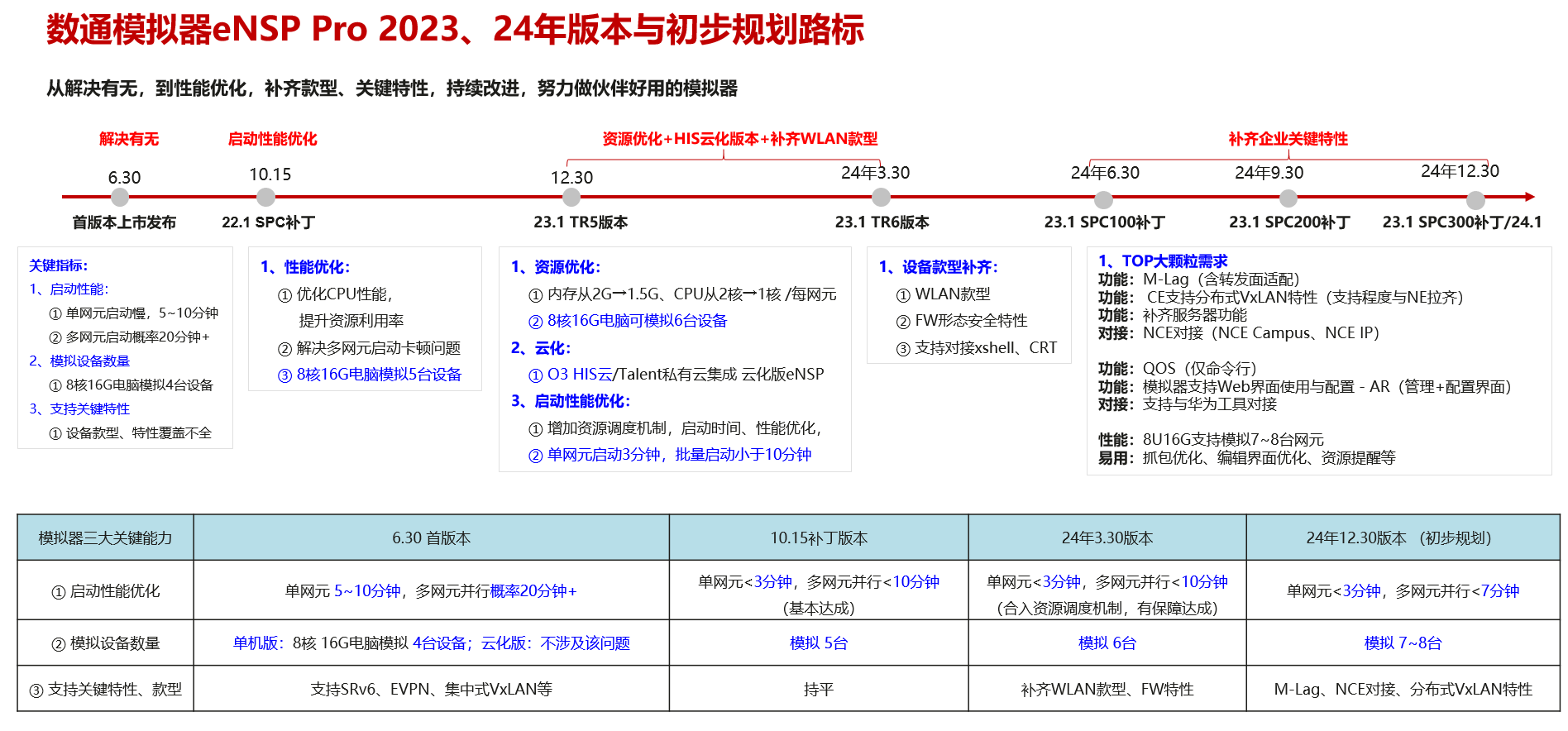
对于目前的版本到底好不好用就见仁见智啦。如果,小伙伴想体验尝新的,可以关注我的公众号攻城狮成长日记 回复ensp pro获取镜像自行部署。
您想发表意见!!点此发布评论

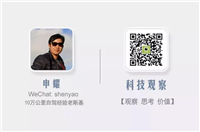

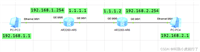
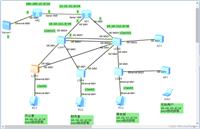
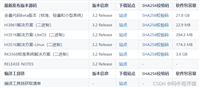
发表评论